Kemarin saya install ulang PC secara reset total; hasilnya semua aplikasi saya install dari awal satu persatu, tak terkecuali Adobe Photoshop dan Premiere Pro.
Karna PC kalau udah penuh storage nya, performa melambat jadinya saya reset.
Nah, setelah 4 tahun pakai Photoshop dengan pengaturan yang sama. Eh pas install kembali, thumbnail pada layer sangatlah terlihat kecil, terutama pada gambar-gambar yang berukuran kecil.
Maka dari itu, agar mempermudah pencarian layer yang banyak ini, kita harus memperbesar ukurannya, caranya sebagai berikut:
Langkah-langkah
- Pertama klik ikon hamburger ‘≡‘ yang berada di bagian jendela Layer, lalu pilih ‘Panel Options..“
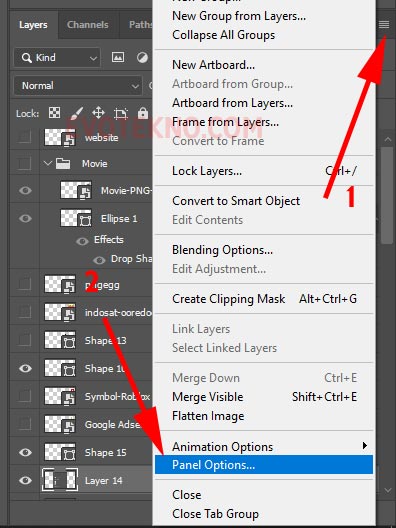
- Sekarang untuk mengaturnya, pada bagian Thumbnail Size nya bebas mau pilih mana, tapi untuk Thumbnail Content bisa pilih ‘Layer Bounds‘
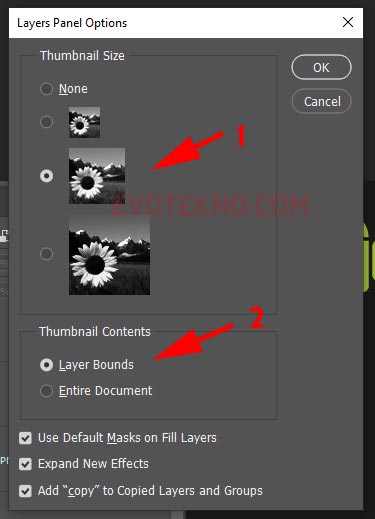
- Terakhir klik ‘OK‘
Tuorial Versi Video
Penutup
Detail kecil seperti ini dengan memperbesar thumbnail di Layer, sangatlah membantu. Jujur sekarang dalam pencarian item yang ada di Layer lebih mudah.
Kalau saya sendiri Thumbnail Size nya pilih yang paling kecil, karna sudah cukup dan tidak begitu besar, supaya nanti pas scroll tidak begitu panjang-panjang sampai bawah.
Seperi itulah tutorialnya semoga dapat membantu, jika ada pertanyaan, Anda bisa menuliskan komentar di bawah.
Baca juga artikel terkait


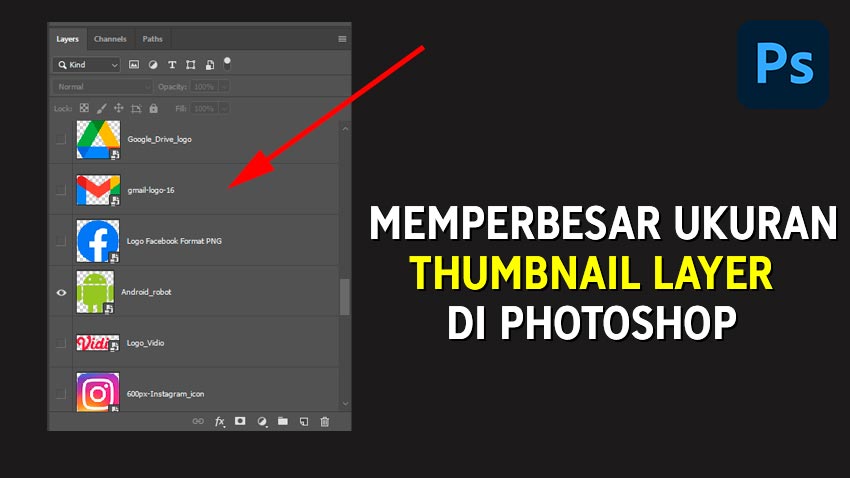


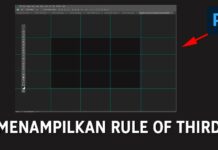










Sangat Bermanfaat